حین باز کردن فایل در ویندوز ۱۱ با ارور های مختلفی ممکن است مواجه شود. یکی از ارور هایی که ممکن است به شما نشان دهد ارور This file does not have an app associated ❌ است. در این مطلب از انزل وب به آموزش حل مشکل ارور This file does not have an app associated ویندوز ۱۱ میپردازیم.
رفع مشکل ارور This file does not have an app associated
How to Fix This file does not have an app associated with it Error in Windows 11
در ویندوز هر فایلی با برنامه ای که مختص به آن است باز میشود. زمانی که شما بخواهید فایلی را باز کنید، اما برنامه مرتبط با آن را نداشته باشید با خطا مواجه میشوید و فایل باز نمیشود. خطایی که در این شرایط مشاهده میکنید ارور This file does not have an app associated with it for performing this action است. روش های مختلفی برای رفع این ارور و باز کردن فایل وجود دارد. در ادامه به بررسی روش های حل مشکل ارور This file does not have an app associated میپردازیم.
رفع مشکل اجرا نشدن برنامه ها در ویندوز ۱۱ با نصب نرم افزار های درست
روی فایلی که میخواهید آن را باز کنید راست کلیک کنید و از منو باز شده Properties را انتخاب کنید.

در کادر باز شده عبارت مقابل Type of file را یادداشت کنید.

سپس عبارت کپی شده را در گوگل جست جو کنید. آخرین نسخه نرم افزاری که میتوانید به وسیله آن فایل را باز کنید را پیدا کنید. آن را دانلود کنید. بعد از دانلود میتوانید آن را نصب کنید تا فایل شما به درستی باز شود.
حل مشکل باز نشدن فیلم در ویندوز ۱۱ با تغییر برنامه ای که با آن فایل را باز میکنید
تغییر برنامه ای که با آن فایل را باز میکنید میتواند مشکل را حل کند. برای این کار مجددا روی فایل راست کلیک کنید و از منو باز شده Properties را انتخاب کنید.

سپس مقابل Opens with روی Change کلیک کنید.

در کادر باز شده برنامه ای که میخواهید فایل را باز کند انتخاب کنید. اگر برنامه مناسبی برای باز کردن فایل ندارید میتوانید روی Browse apps in the Microsoft Store کلیک کنید تا برنامه مورد نظر را در مایکروسافت جست جو کنید و یک برنامه مناسب برای باز کردن فایل دانلود کنید. همچنین اگر برنامه ای در ویندوز دارید اما در این لیست نشان داده نمیشود میتوانید Choose an app on your PC را انتخاب کنید. بعد از آن برنامه مورد نظر را در کامپیوتر پیدا کنید و آن را انتخاب کنید. در آخر روی Set default کلیک کنید.

همچنین میتوانید برای تغییر برنامه ای که با آن فایل را باز میکنید روی فایل راست کلیک کنید و از منو باز شده Open with را انتخاب کنید.

در منو جدید میتوانید برنامه مورد نظر خود را انتخاب کنید.

اجرا کردن SFC برای حل مشکل باز نشدن برنامه ها در ویندوز ۱۱
گاهی اوقات برخی از فایل های ویندوز خراب و یا قدیمی میشوند. در این حالت شما را با مشکلاتی مانند مشکل باز نشدن برنامه ها در ویندوز ۱۱ مواجه میکنند. در این شرایط شما میتوانید فایل های خراب را تعمیر کنید. یکی از ابزار های تعمیر ویندوز SFC است. برای این کار میتوانید مطلب آموزش تعمیر ویندوز با دستور SFC /Scannow را مطالعه کنید.
ریست برنامه ای که به درستی کار نمیکند
گاهی مشکل در برنامه های دیگر باعث میشود یکسری فایل های دیگر در ویندوز به درستی کار نکنند. در این شرایط میتوانید برنامه را ریست کنید تا مشکل رفع شود. برای این کار از طریق منو Start وارد Settings ویندوز شوید. مسیر Apps> Apps & features را طی کنید. برنامه مشکوک را پیدا کنید و روی آن کلیک کنید. سپس در صفحه باز شده Reset را انتخاب کنید.

وجود ویروس در ویندوز علت مشکل اجرا نشدن برنامه با ارور This file does not have an app associated
ویندوز ما همیشه در معرض ویروس ها و بد افزار ها است. با وجود اینکه برخی از کاربران روی ویندوز خود آنتی ویروس نصب دارند اما با این حال باز ممکن است ویندوز شما ویروسی شود. زمانی که ویندوز ویروسی میشود میتواند برخی از قسمت های دیگر ویندوز را با مشکل مواجه کند. بنابر این زمانی که در ویندوز با مشکل مواجه شدید باید بررسی کنید ویندوز ویروس دارد یا خیر و سیستم خود را یک آنتی ویروس مطمئن اسکن کنید. برای این کار میتوانید مطلب ۱۰ روش تشخیص و علائم ویروسی شدن کامپیوتر و لپ تاپ را مطالعه کنید.
ایجاد Local Administrator account و باز کردن فایل در اکانت جدید
اگر هنوز با مشکل مواجه هستید میتوانید یک اکانت Local Administrator ایجاد کنید. برای ایجاد این اکانت ابتدا باید ابزار Command Prompt را باز کنید. پس کلید های مبانبر Windows+ R را فشار دهید. در کادر باز شده Cmd را تایپ کنید و مجددا کلید های مبانیر Ctrl + Shift + Enter را فشار دهید.

بعد از باز شدن Command Prompt دستور net user UserName /add را وارد کنید. به جای UserName نام کاربری مورد نظر را وارد کنید.

سپس دستور net localgroup Administrators UserName /add را وارد کنید. اکنون با اکانت جدید میتوانید فایلی که باز نمیشد را باز کنید. برای انتقال فایل به اکانت جدید در File Explorer درایو C را باز کنید. وارد پوشه Users شوید. پوشه اکانت قبلی را کپی و در پوشه اکانت جدید پیست کنید.
استفاده از System Restore و نقطه بازیابی
ویندوز ابزاری به نام System Restore دارد که اگر شما نقطه ای را در آن مشخص کرده باشید وقتی با مشکل مواجه میشوید میتوانید ویندوز را به آن نقطه که مشخص کردید بازگردانید و مشکل آن را برطرف کنید. برای فعال کردن System Restore یا استفاده از این قابلیت برای حل مشکل باز نشدن فیلم در ویندوز ۱۱ میتوانید مطلب آموزش کامل سیستم ریستور (System Restore) را مطالعه کنید.
آپدیت ویندوز برای رفع مشکل باز نشدن فیلم در ویندوز ۱۱
به طور مرتب برای ویندوز نسخه های جدیدتری قرار میگیرد. این نسخه ها برای این هستند که مشکلات نسخه قبل خود را برطرف کنند. گاهی نسخه ویندوز شما قدیمی میشود. این قدیمی شدن نسخه میتواند باعث شود برخی برنامه های شما به درستی کار نکند و یا برخی از فایل ها به طور کلی باز نشوند. بنابر این زمانی که نسخه جدیدی برای ویندوز قرار میگیرد باید به سرعت بررسی کنید و نسخه ویندوز خود را آپدیت کنید تا با مشکلی مواجه نشوید. شما از روش های مختلفی میتوانید ویندوز خود را آپدیت کنید. برای همین میتوانید مطلب آموزش ۳ روش آپدیت ویندوز ۱۱ به آخرین نسخه را مطالعه کنید.

در صورتی که با مشکل نیامدن آپدیت برای ویندوز مواجه هستید، میتوانید برای رفع مشکل خود مطلب آموزش ۱۱ روش حل مشکل عدم دریافت و نیامدن آپدیت ویندوز ۱۱ را مطالعه کنید.
نظرات و پیشنهادات شما؟
دز مطلب امروز علت باز نشدن پوشه ها در ویندوز ۱۱ و روش های رفع این ارور را بررسی کردیم. آیا با روش های بالا توانستید مشکل باز نشدن فیلم در ویندوز ۱۱ را رفع کنید؟ شما میتوانید نظرات، پیشنهادات و تجربیات خود را در زمینه رفع مشکل اجرا نشدن برنامه ها در ویندوز ۱۱ در بخش دیدگاه با ما به اشتراک بگذارید.
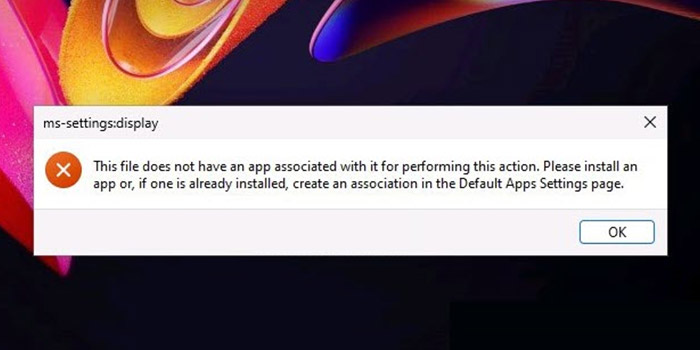

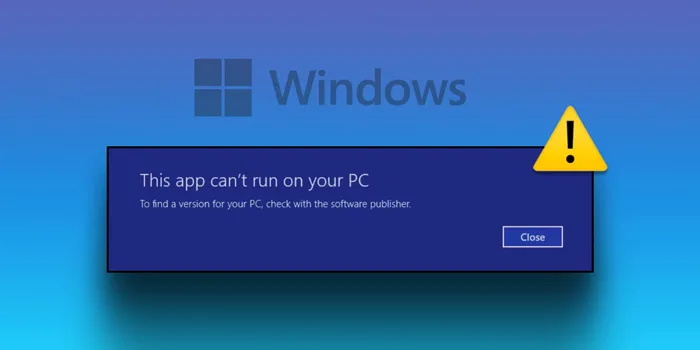
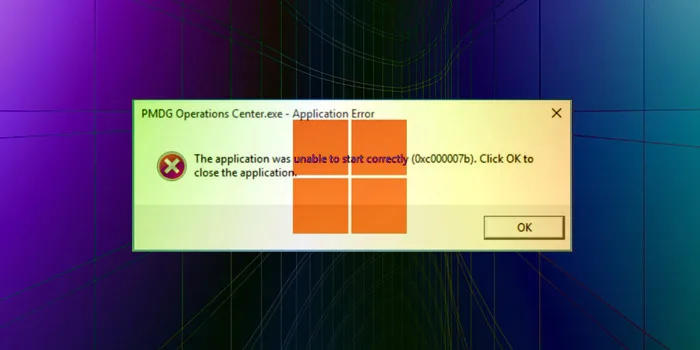
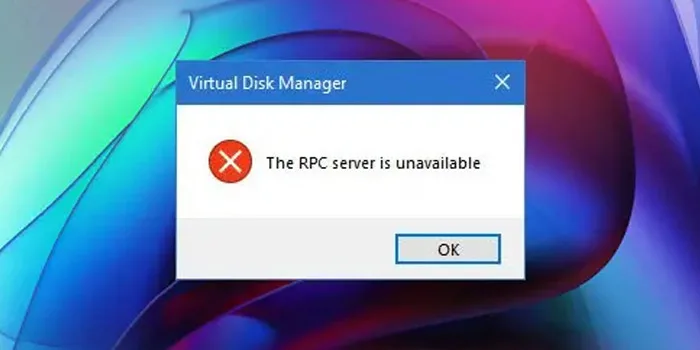



وقتی سوادشو ندارید لطفاً راهکار ندید. این راهکارتون راه میان بر هست/ اروری که داده میشه به خاطر خرابی فایل ویندوزه راه حل درست کردن اون را بزار نه صورت مساله را پاک کن